포토샵 소개
Photoshop은 Adobe Systems에서 개발한 강력하고 널리 사용되는 이미지 편집 소프트웨어입니다. 이는 사용자가 디지털 이미지를 정확하고 창의적으로 조작, 향상 및 생성할 수 있도록 하는 광범위한 도구와 기능을 제공합니다. 전문 그래픽 디자이너, 사진작가 또는 디지털 아트에 관심이 있는 사람이라면 Photoshop은 이미지를 편집하고 향상할 수 있는 무한한 가능성을 제공합니다.
이번 Photoshop 소개에서는 몇 가지 필수 도구를 다루고 시작하는 데 도움이 되는 실용적인 예제를 보여 드리겠습니다.
인터페이스 개요
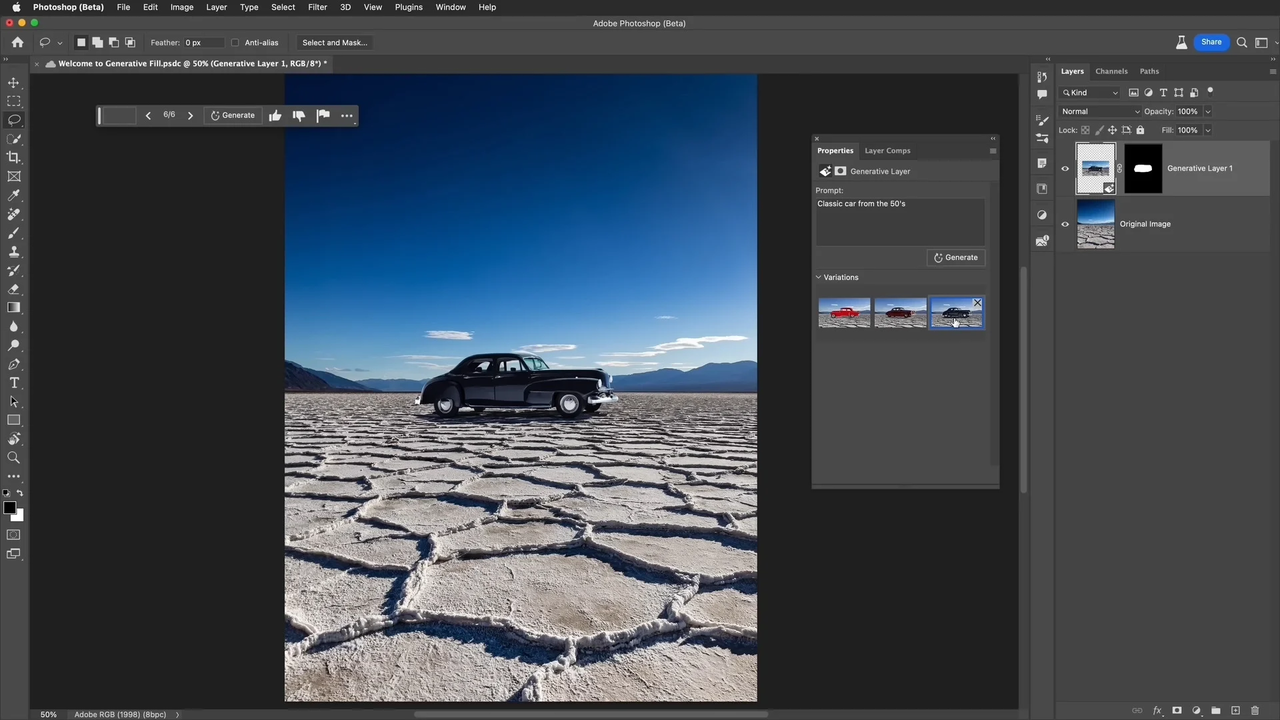
Photoshop을 열면 다양한 패널, 메뉴 및 도구로 구성된 작업 공간이 표시됩니다. 가장 일반적으로 사용되는 패널은 레이어 패널(이미지 레이어 관리 및 구성), 도구 패널(편집 도구 선택 및 사용) 및 옵션 막대(도구 설정 사용자 정의)입니다. 소프트웨어를 효율적으로 탐색하려면 이러한 요소를 숙지하십시오.
선택 도구
선택 도구를 사용하면 이미지의 특정 부분을 분리하여 작업할 수 있습니다. Photoshop에서 널리 사용되는 선택 도구로는 선택 윤곽 도구(기본 기하학적 선택용), 올가미 도구(자유 선택용), 마술봉 도구(색상 및 톤을 기준으로 영역 선택용) 등이 있습니다. 이러한 도구를 결합하고 선택 항목에 추가 또는 선택 항목에서 빼기와 같은 수정자를 사용하여 선택 항목을 구체화할 수 있습니다.
예: 올가미 도구를 사용하여 사진에서 사람을 선택한 다음 복사하여 다른 배경에 붙여넣습니다.
레이어 및 혼합 모드
레이어는 Photoshop의 기본 개념입니다. 이를 통해 여러 요소나 조정 사항을 서로 쌓아서 비파괴적인 편집이 가능합니다. 각 레이어에는 고유한 불투명도, 혼합 모드 및 효과가 있을 수 있습니다. 혼합 모드는 레이어가 서로 상호 작용하는 방식을 결정하여 오버레이, 그림자 등과 같은 다양한 효과를 만듭니다.
예: 한 레이어에는 풍경 이미지를 배치하고 다른 레이어에는 실루엣을 배치합니다. 다양한 혼합 모드를 실험하여 실루엣이 풍경에 통합되어 나타나는 합성 이미지를 만듭니다.
조정 레이어
조정 레이어는 이미지의 색상, 밝기, 대비 등을 변경하는 비파괴적인 방법을 제공합니다. 레이어 스택 위에 추가하면 그 아래에 있는 모든 레이어에 영향을 미칠 수 있습니다. 조정 레이어에는 마스크가 포함되어 있어 이미지의 특정 영역에 선택적으로 조정을 적용할 수 있습니다.
예: 색조/채도 조정 레이어를 추가하고 채도를 줄여 흑백 효과를 만듭니다. 그런 다음 레이어 마스크를 사용하여 이미지에 있는 특정 개체의 색상을 드러냅니다.
리터칭 도구
Photoshop은 이미지의 특정 영역을 향상하거나 수정할 수 있는 여러 가지 수정 도구를 제공합니다. 복제 스탬프 도구를 사용하면 이미지의 한 부분에서 다른 부분으로 픽셀을 복제할 수 있으며, 복구 브러시 도구를 사용하면 결함을 원활하게 제거할 수 있습니다. 스팟 복구 브러시 및 패치 도구는 잡티, 주름 또는 원치 않는 개체를 제거하는 데 유용합니다.
예: 힐링 브러시 도구를 사용하여 풍경 사진에서 쓰레기통이나 배경에 있는 사람 등 방해가 되는 요소를 제거합니다.
필터 및 효과
Photoshop에는 이미지를 극적으로 변형할 수 있는 다양한 필터와 효과가 포함되어 있습니다. 필터는 전체 이미지나 특정 레이어에 적용할 수 있어 선명도, 흐림, 왜곡 등을 조정할 수 있습니다. 예술적인 필터를 적용하여 이미지에 독특한 느낌을 줄 수도 있습니다.
예: 가우시안 흐림 필터를 적용하여 인물 사진에 몽환적인 효과를 만들거나 유동화 필터를 사용하여 개체를 창의적인 방식으로 왜곡합니다.
텍스트와 타이포그래피
Photoshop을 사용하면 이미지 내에 텍스트를 추가하고 조작할 수 있습니다. 다양한 글꼴 스타일, 크기 및 색상 중에서 선택할 수 있습니다. 또한 그라데이션, 그림자, 획과 같은 효과를 적용하여 시각적으로 매력적인 타이포그래피를 만들 수 있습니다.
예시: 이미지에 텍스트를 추가하여 포스터를 디자인합니다. 다양한 글꼴, 크기, 색상을 실험하여 시각적으로 매력적인 구성을 만들어 보세요. 그림자나 그라데이션과 같은 효과를 적용하여 텍스트 모양을 향상합니다.
사진 조작
Photoshop은 상상력이 풍부한 방식으로 이미지를 변경하고 변형할 수 있는 사진 조작에 널리 사용됩니다. 여러 장의 사진을 결합하고, 색상과 조명을 조정하고, 초현실적이거나 환상적인 장면을 만들 수 있습니다.
예: 두 장 이상의 사진을 촬영하고 매끄럽게 혼합하여 이중 노출 효과를 만듭니다. 시각적으로 눈에 띄는 결과를 얻으려면 각 레이어의 불투명도와 혼합 모드를 조정하세요.
이미지 복원
Photoshop은 오래되거나 손상된 사진을 복원하는 데 유용한 도구가 될 수 있습니다. 복제, 복구, 패치 도구를 사용하여 긁힌 부분, 찢어진 부분 또는 바랜 부분을 복구할 수 있습니다. 또한 대비, 밝기, 색상 균형을 조정하여 오래된 이미지에 생기를 불어넣을 수 있습니다.
예: 긁힌 부분과 찢어진 부분을 복구하여 오래된 가족 사진을 복원합니다. 복제 스탬프 및 복구 브러시 도구를 사용하여 누락된 영역을 채우고 조정 레이어를 적용하여 대비와 색상을 향상시킵니다.
그래픽 디자인
Photoshop은 로고, 웹 그래픽, 홍보 자료 제작을 위한 그래픽 디자인에 널리 사용됩니다. 벡터 모양 생성, 이미지 자르기 및 크기 조정, 색상 조정, 레이어 스타일을 위한 도구를 제공합니다.
예: Photoshop을 사용하여 명함을 디자인합니다. 레이아웃을 만들고, 로고와 연락처 정보를 추가하고, 레이어 스타일과 효과를 실험하여 전문적이고 시각적으로 매력적인 디자인을 만드세요.
포토 꼴라주
Photoshop을 사용하면 여러 이미지를 하나의 구성으로 결합하여 시각적으로 멋진 사진 콜라주를 만들 수 있습니다. 사진을 정렬하고, 크기를 조정하고, 회전하고, 혼합 모드와 마스크를 적용하고, 텍스트나 그래픽을 추가하여 개인화된 터치를 만들 수 있습니다.
예시: 다양한 목적지의 이미지를 사용하여 여행 테마의 콜라주를 만듭니다. 시각적으로 보기 좋은 레이아웃으로 사진을 정렬하고, 혼합 모드를 적용하여 함께 혼합하고, 텍스트나 그래픽을 추가하여 각 위치에 레이블을 지정합니다.
디지털 페인팅
Photoshop은 디지털 페인팅을 위한 강력한 도구와 브러시를 제공합니다. 처음부터 아트웍을 만들고, 전통적인 페인팅 기법을 시뮬레이션하고, 다양한 질감과 효과를 적용할 수 있습니다. 레이어를 사용하면 쉽게 실험하고 비파괴적으로 편집할 수 있습니다.
예: Photoshop의 브러시를 사용하여 풍경 장면을 그립니다. 다양한 브러시 스타일, 불투명도, 혼합 모드를 실험하여 그림에 깊이와 현실감을 더해 보세요.
이미지 구성
Photoshop을 사용하면 여러 이미지를 결합하여 응집력 있는 구성을 만들 수 있습니다. 다양한 사진의 요소를 신중하게 선택하고 혼합하여 독특하고 상상력이 풍부한 장면을 만들 수 있습니다.
예: 다양한 이미지의 요소를 혼합하여 초현실적인 구성을 만듭니다. 구름, 물, 사물과 같은 요소를 결합하여 응집력 있고 환상적인 장면을 만듭니다.
특수 효과
Photoshop은 이미지에 창의적인 느낌을 더할 수 있는 다양한 특수 효과를 제공합니다. 조명 효과와 그라데이션부터 텍스처와 오버레이까지, 사진을 시각적으로 눈에 띄는 작품으로 바꿀 수 있습니다.
예: 사진에 영화 같은 색상 그레이딩 효과를 적용하여 분위기를 향상시킵니다. 조정 레이어, 그라디언트 및 오버레이를 실험하여 원하는 모양을 얻으세요.
GIF 생성
Photoshop을 사용하면 여러 이미지나 프레임을 결합하여 애니메이션 GIF를 만들 수 있습니다. 타이밍, 루프 옵션을 제어하고 효과나 텍스트 오버레이를 추가하여 매력적이고 역동적인 애니메이션을 만들 수 있습니다.
예: 일련의 이미지 또는 프레임을 결합하여 간단한 애니메이션 GIF를 만듭니다. 다양한 효과와 타이밍을 실험하여 이미지에 생기를 불어넣으세요.
이미지 조작 및 왜곡
Photoshop은 이미지를 조작하고 왜곡할 수 있는 강력한 도구를 제공하므로 독특하고 초현실적인 효과를 만들 수 있습니다. 유동화, 뒤틀기, 변형과 같은 도구를 사용하여 이미지 내의 개체와 요소를 늘리거나 비틀거나 모양을 변경할 수 있습니다.
예: 인물 사진을 찍고 유동화 도구를 사용하여 눈을 더 크게 만들거나 미소를 더 크게 만드는 등 얼굴 특징을 과장합니다. 이로 인해 기발하거나 캐리커처 같은 효과가 나타날 수 있습니다.
파노라마 스티칭
Photoshop에는 여러 장의 사진을 연결하여 파노라마 이미지를 만들 수 있는 Photomerge라는 기능이 있습니다. 장면에서 일련의 이미지를 캡처하고 Photomerge를 사용하여 자동으로 매끄럽게 정렬하고 혼합할 수 있습니다.
예: 카메라를 수평으로 패닝하면서 풍경 사진을 여러 장 촬영합니다. Photoshop의 Photomerge 기능을 사용하여 이미지를 하나의 광각 파노라마 사진으로 결합하세요.
3D 디자인 및 렌더링
Photoshop은 소프트웨어 내에서 3D 개체를 만들고 조작할 수 있는 3D 기능을 제공합니다. 3D 모델을 가져오고, 텍스처와 재질을 적용하고, 조명과 그림자를 사용하여 사실적인 장면을 렌더링할 수도 있습니다.
예: 객체의 3D 모델을 가져와 가상 장면 내에 배치합니다. 재료, 조명, 카메라 각도를 맞춤 설정하여 시각적으로 매력적인 3D 구성을 만드세요.
일괄 처리
Photoshop을 사용하면 반복적인 작업을 자동화하고 여러 이미지에 조정이나 효과를 한 번에 적용할 수 있습니다. 이는 비슷한 편집이 필요한 많은 수의 사진을 작업할 때 특히 유용합니다.
예: Photoshop의 일괄 처리 기능을 사용하여 이미지 배치에 특정 필터를 적용하고 크기를 조정하고 이름을 변경합니다. 이렇게 하면 시간이 절약되고 여러 파일 간의 일관성이 보장됩니다.
웹 및 인쇄용으로 내보내기
Photoshop에서 이미지 편집을 마친 후에는 다른 목적으로 이미지를 내보내야 합니다. 웹용이든 인쇄용이든 Photoshop은 이미지를 최적화하고 다양한 파일 형식으로 저장할 수 있는 다양한 옵션을 제공합니다.
예: 적절한 해상도로 크기를 조정하고, 파일 크기를 최적화하고, JPEG 또는 PNG와 같은 웹 친화적인 형식으로 저장하여 웹용으로 이미지를 내보냅니다. 마찬가지로 색상 프로필, 해상도를 조정하고 TIFF 또는 PSD와 같은 고품질 형식으로 저장하여 인쇄할 이미지를 준비합니다.
결론
이 예에서는 Photoshop의 기능을 보여주고 이미지 조작, 고급 3D 디자인, 자동화 및 다양한 매체용 이미지 준비에 Photoshop을 활용하는 방법을 보여줍니다.